Es posible crear una configuración de borrador para un clúster y editar la configuración del host en vSphere Client.
Requisitos previos
- Compruebe que la versión de vCenter Server sea 8.0 Update 2 o posterior.
- Compruebe que la versión de ESXi sea 8.0 Update 1 o posterior.
- Compruebe que tiene la licencia de Enterprise Plus.
- Compruebe que se haya creado una configuración de borrador para el clúster.
- Compruebe que dispone de los privilegios necesarios para realizar la corrección. Consulte Privilegios necesarios para usar vSphere Configuration Profiles.
Procedimiento
- En vSphere Client, desplácese hasta un clúster que administre con una sola imagen.
- En la pestaña Configurar, haga clic en .
- En la pestaña Borrador, desplácese hasta la configuración del host que desea editar.
- Edite la configuración del host de la configuración del borrador.
Opción Pasos Configure una opción común que no tenga ninguna configuración existente - En la pestaña Configuración común, haga clic en Configurar parámetros.
Aparece entonces el cuadro de diálogo Editar.
Figura 1. Configurar una opción común 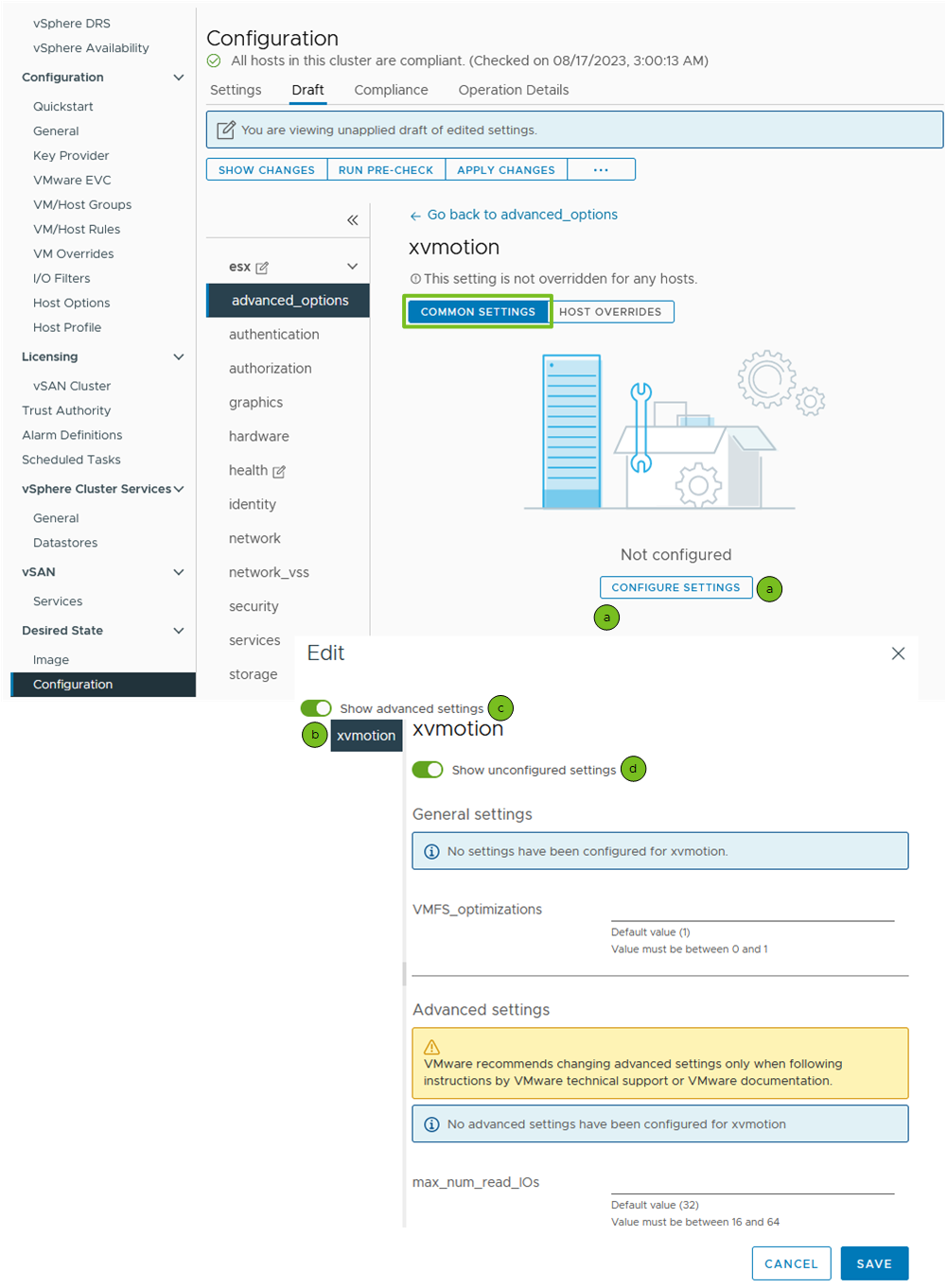
- Seleccione la opción común en la barra lateral izquierda y configure su valor.
La configuración del elemento seleccionado aparecerá a la derecha del cuadro de diálogo Editar.
- (Opcional) Active el botón de alternancia Mostrar configuración avanzada para ver y editar la configuración avanzada.
Si hay al menos una opción avanzada configurada, la opción Mostrar configuración avanzada se activará automáticamente.
- (Opcional) Desactive el botón de alternancia Mostrar configuración sin configurar para ver y editar solo los ajustes configurados. De forma predeterminada, esta opción está activa.
- Haga clic en Guardar.
Los ajustes configurados aparecen en la pestaña Configuración común.
Edite una configuración común que ya está configurada - En la pestaña Configuración común, desplácese hasta la configuración actual de la opción seleccionada y selecciónela en el árbol de la izquierda.
- Haga clic en Editar.
Aparece entonces el cuadro de diálogo Editar.
- Desplácese hasta la opción configurada haciendo clic en los vínculos Ver configuración y edite el valor de la opción.
- Haga clic en Guardar.
Eliminar una opción de configuración común - En la pestaña Configuración común, seleccione la opción que desea eliminar en la lista de opciones configuradas y haga clic en Eliminar.
- Haga clic en Eliminar ajuste para confirmar la eliminación de la configuración del ajuste.
Agregar un reemplazo de host para una opción común configurada - En la pestaña Reemplazos de host, haga clic en el menú desplegable Agregar reemplazo y seleccione una opción.
- Para agregar un reemplazo de host mediante el filtrado de los hosts disponibles en el clúster con sus nombres de host, haga clic en Agregar reemplazo por nombre de host.
Aparece el cuadro de diálogo Agregar reemplazo para <nombre_opción>.
Seleccione un host y haga clic en Agregar reemplazo. - Para agregar un reemplazo de host mediante el filtrado de los hosts con su UUID de BIOS, haga clic en Agregar reemplazo por UUID de BIOS.
Aparece el cuadro de diálogo Agregar reemplazo para <nombre_opción>.
Introduzca el UUID de BIOS del host en el campo correspondiente y haga clic en Agregar reemplazo.Puede utilizar esta opción para agregar un reemplazo de host de un host que no forma parte actualmente del clúster.
- Para agregar un reemplazo de host mediante el filtrado de los hosts disponibles en el clúster con sus nombres de host, haga clic en Agregar reemplazo por nombre de host.
- En el menú desplegable Mostrar reemplazos para, seleccione el reemplazo de host que creó.
La opción común configurada con su valor aparece en el menú desplegable.
- Seleccione una de las opciones para editar.
- Para editar la configuración actual de la opción común, haga clic en Editar.
Aparece entonces el cuadro de diálogo Editar - <UUID BIOS (<nombre_host>)>.
Figura 2. Editar un reemplazo de host para una opción común configurada 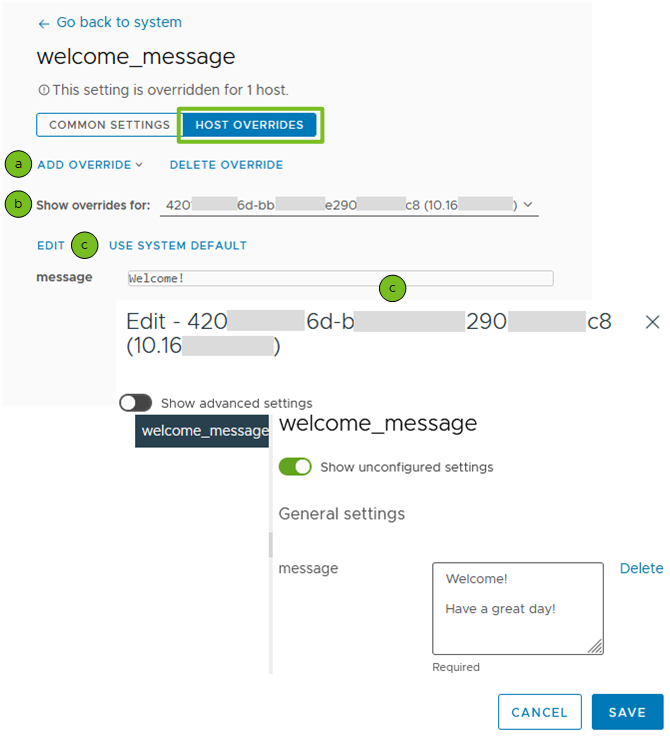
Desplácese hasta el ajuste configurado y cambie su valor.
- Para aplicar la configuración predeterminada del sistema, que puede ser diferente de la configuración común de la opción, haga clic en Usar el valor predeterminado del sistema y confirme su elección.
- Para editar la configuración actual de la opción común, haga clic en Editar.
- En la pestaña Configuración común, haga clic en Configurar parámetros.